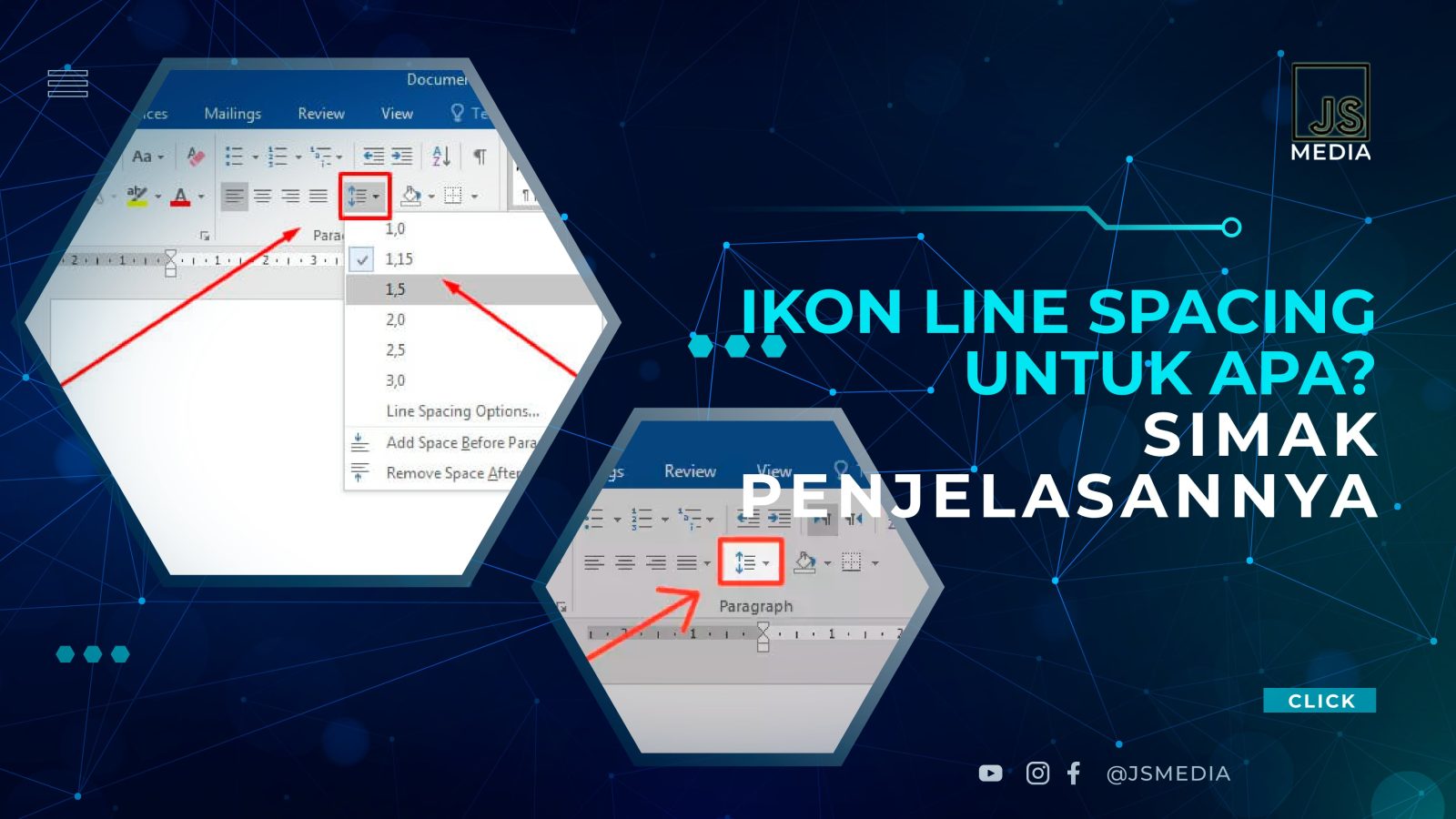Masih bingung kegunaan ikon Line Spacing untuk apa? Ikon ini digunakan untuk memudahkan pengaturan jarak antar baris di program pengolah kata. Ya, meskipun Microsoft Word seakan sudah menjadi aplikasi wajib yang harus dikuasai oleh anak sekolah dan pekerja kantoran, beberapa fungsi detail memang tak sepenuhnya diketahui, seperti halnya Line Spacing yang akan dibahas kali ini.
Ikon Line Spacing Untuk Apa?
Sebelum membahas tentang kegunaan dari fungsi ikon Line Spacing ini, tak ada salahnya kita bahas terlebih dahulu tentang fungsi yang satu ini di program pengolah kata. Dari segi bahasa, Line Spacing bisa diterjemahkan sebagai jarak antar baris. Dari terjemahan ini saja, Anda mungkin sudah sedikit memiliki gambaran tentang kegunaan fungsi ini.
Line spacing adalah fungsi yang ada di Microsoft Word untuk menentukan jarak pada baris atau antar baris dalam paragraf. Semakin kecil nilai yang diatur, maka akan semakin rapat pula jarak antara baris satu dan baris lainnya di sebuah paragraf. Sebaliknya, makin besar pula poin yang diatur, akan semakin tinggi pula jarak antar baris.
Fungsi yang bisa diakses pada saat melakukan penyuntingan dokumen maupun pada saat membaca ini memungkinkan pengguna untuk lebih mudah mendapatkan dokumen sesuai kebutuhan. Misalnya, jarak standar atau bawaan (default) adalah single (1 point) bisa diubah menjadi 1.5 agar lebih mudah dibaca atau diikuti pada saat edit. Seringkali, jarak baris yang terlalu rapat bisa menyulitkan pembaca atau penulis sehingga perlu disesuaikan.
Cara Mengatur Line Spacing
Nah, agar pengguna lebih mudah dalam mengakses fungsi ini, developer Microsoft Word pun menyediakan ikon Line Spacing. Untuk mengatur penspasian baris, langkah yang perlu dilakukan pun sederhana saja sebagai berikut:
1. Lakukan seleksi paragraf yang ingin diubah, bisa pilih paragraf tertentu atau semua (tekan tombol Ctrl + A)
2. Lihat pada ribbon Home kemudian pilih Line Spacing yang diinginkan
3. Klik pada panah ke bawah untuk memunculkan pilihan jarak baris yang tersedia
4. Anda bisa mencoba spacing: single (1), lines (1,5), double (2), at least, multiple dan exactly
5. Perubahan jarak antar baris bisa langsung Anda lihat saat memilih salah satu opsi jarak baris yang berbeda
Kesimpulan
Jadi, Anda sudah memahami tentang ikon Line Spacing untuk apa? Ikon ini memudahkan pengguna untuk menyesuaikan jarak antar baris pada aplikasi pengolah kata. Dengan kegunaannya yang terbilang penting, sudah seharusnya penggunaan fungsi ini benar-benar dikuasai oleh pengguna.